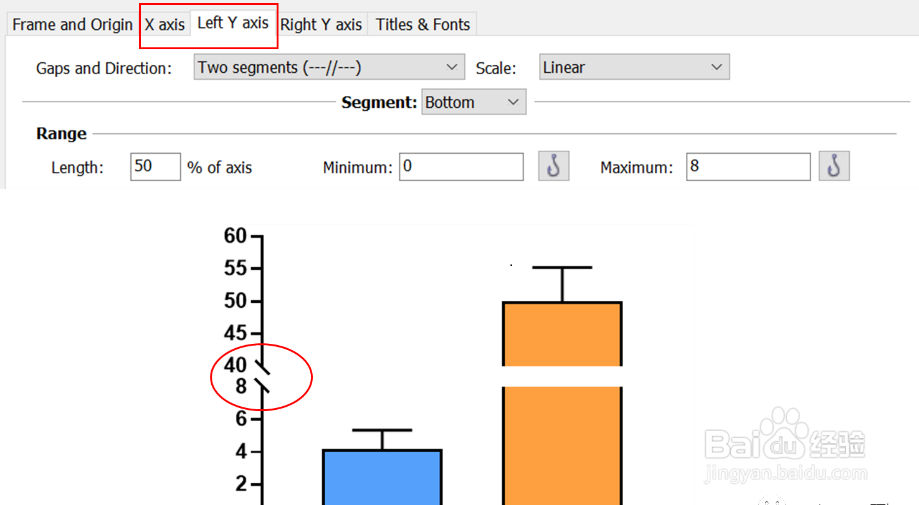1、打开软件,本文以折线图为例进行X轴和Y轴的坐标轴截断示例
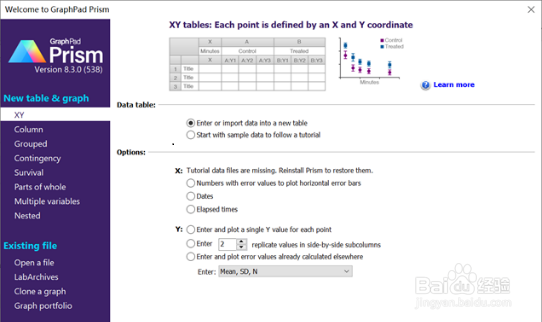
2、从数据中能看到,有一部分数值差歆懈邦嘭距大(红框);在得到的图形上也显示了数据变化的趋势(红圈),其中X轴1、2、3对应的Y值显示不清晰,就可以通过截断坐标轴来达到两侧数值都好观察的目的

3、双击Y轴,选择窗口中的Left Y axis,在下面的Gap and Direction中选择Two segments(或Three),截断部分的形状也有显示
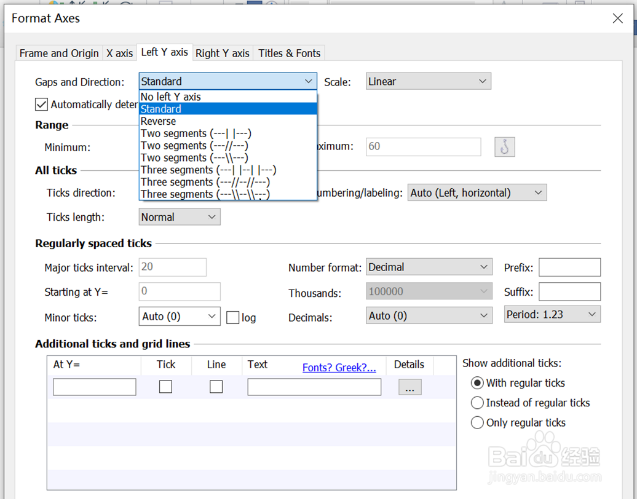
4、分别选择Segment中的Bottom 和Top来设置截断后Y轴部分的最大值和最小值;数值的设置与数据有关,本文将Y轴截成两段,下面部分是从0-10,上面部分是从40-60

5、填好数值后的Y轴截断图如下,已经用对应颜色的图形标出

6、Y轴能截断,X轴当然也可以;只要点击Left Y axis左侧的X axis就可以设置了,方法和Y轴截断的一样;示例如下
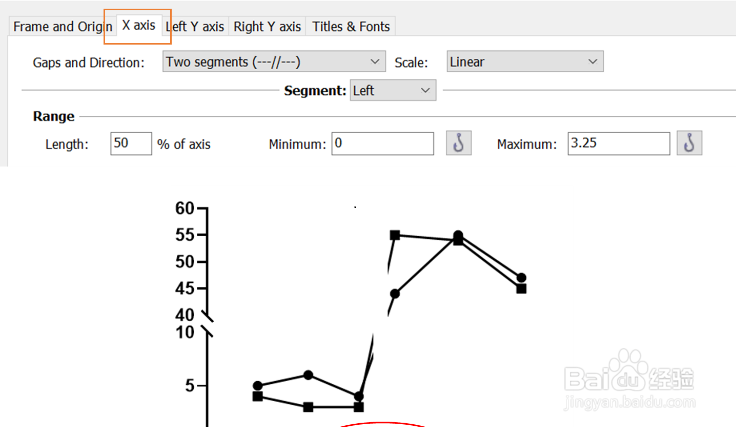
7、不只折线图,柱状图同样可以设置截断图,如下图所示A组是数据不便观察的
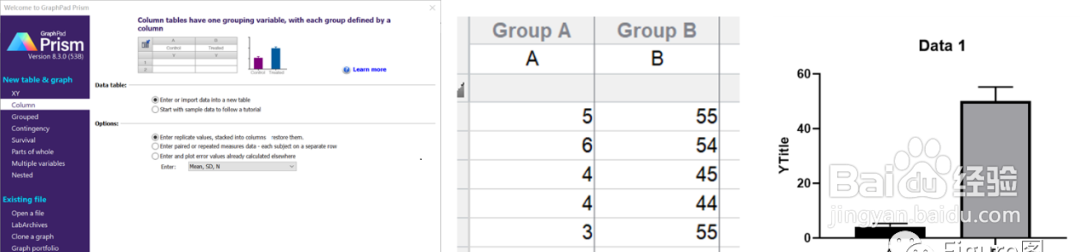
8、截断轴就实现了两组数据都便于观察的图形啦